Електронен цифров подпис как да създадете, как да използвате

- 2663
- 153
- Sheldon Heller
Дигитална ера - толкова много наричат 21 век. Всъщност цифровите технологии се нахлуват буквално във всички сфери на живота, започвайки от интелигентни часовници и хладилници и завършват с изместване на смяната в онлайн режим. Много функции, свързани с отношенията на държавата и населението, също постепенно придобиват цифров формат, например под формата на въвеждане на електронен цифров подпис в управлението на документи. Много руснаци, индивиди и предприемачи вече активно използват EDS, но по -голямата част от тази фраза не говори за нищо. Тази статия е предназначена за тях.

Какво е eds
Разпределението на управлението на документи в мрежата породи нови проблеми, сред които един от най -важните беше възможността за леки фалшиви конвенционални подписи и печати, ако те не присъстват на хартия, а на цифрови.
За да се изключи тази възможност, е разработен електронен цифров подпис - надеждно криптиран цифров код, съдържащ данни за собственика на EDS. Такъв инструмент ви позволява да гарантирате, че подписаният документ няма да съдържа никакви изменения, след като е защитен от електронен подпис. В Русия eds могат да бъдат издадени на физически лица и юридически лица. Помислете каква е ползата от тази иновация:
- За юридически лица - опростяване на работния процес;
- намаляване на компаниите, изразходвани за доставка на отчитане на висши и регулаторни органи;
- възможността за участие в оферти, включително държавата, в оферти;
- може да се използва в арбитражния съд;
- Хората получават пълен достъп до портала „Обществени услуги“ (без присъствието на EDS, техните възможности ще бъдат ограничени).
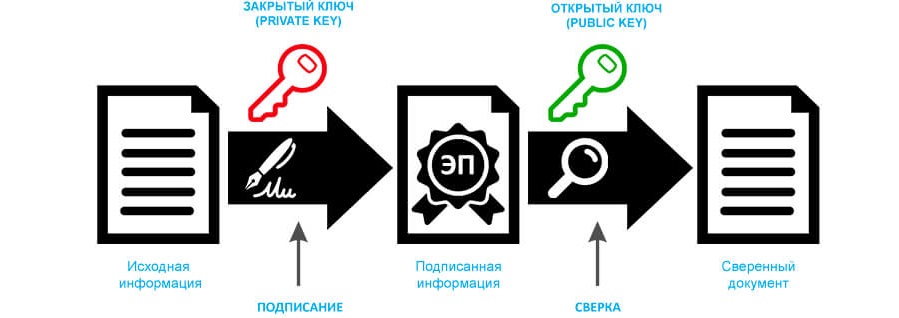
При формиране на цифров подпис се използват сложни и надеждни криптографски методи, които изключват хакерски данни.
В документа електронният подпис ще изглежда като определена последователност от символи, съответстваща на сертификата EDP на ключа. Опцията с графично изображение под формата на печат, върху който има подпис на собственика на цифров сертификат, също е възможна. За предпочитане е да използвате EDS, което е визуално невидимо, но може да определи и разпознае подходящия софтуер.
Видове електронен подпис
И така, разбрахме, че електронният подпис е файл, в който цялата необходима информация за собственика на сертификата се съхранява в криптирана форма.
Има две разновидности на този подпис: прост и подобрен.
Прост цифров подпис се разбира като набор от данни, в които информацията, потвърждаваща самоличността на собственика на подписа, е криптирана, тя може да се използва в ограничени случаи, главно за посещение на документите за вътрешно управление на документите на компанията. Подобен подпис може да се формира независимо, например в пакети MS/Excel.

По -широките възможности се предоставят от подобрени ED, които от своя страна са разделени на неквалифицирани и квалифицирани.
Първата опция съдържа данни за собственика на сертификата, криптирани по по -надежден начин, така че обхватът на употребата се разширява. Например, да участвате в търгове или да работите с контрагенти. Този подпис предоставя възможността за проследяване на състоянието на документа, въведен след нейното подписване.
Въпреки това, квалифицираните EDS има най -пълни правомощия, именно това е необходимо за извършване на повечето операции.
Как да направите прост цифров подпис като индивид
Най -простият безплатен метод е използването на MS Word Text процесор. Този подпис ще ви позволи да удостоверите корпоративните документи, създадени в този редактор.
Помислете за стъпка -by -step алгоритъм как да създадете електронен подпис за IP в Word:
- Поставете курсора в положението, където трябва да бъде вашият подпис;
- Кликнете върху раздела „Вмъкване“, изберете елемента „Подпис Strite“;
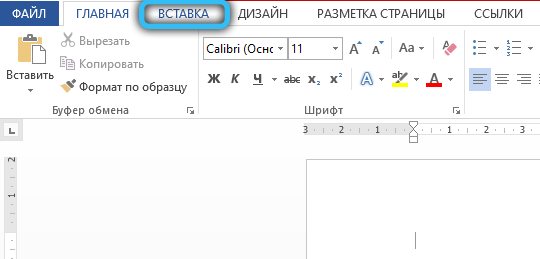
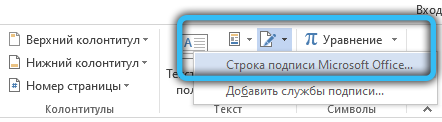
- Напълнете формата, която се появи в прозореца;
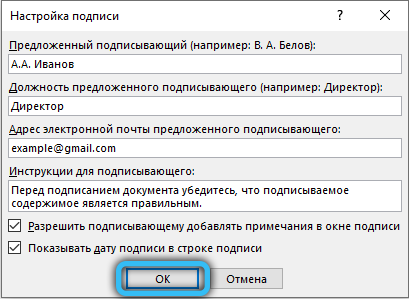
- След като натиснете OK, на курсора ще се появи прозорец с подпис, вместо който ще има кръст;
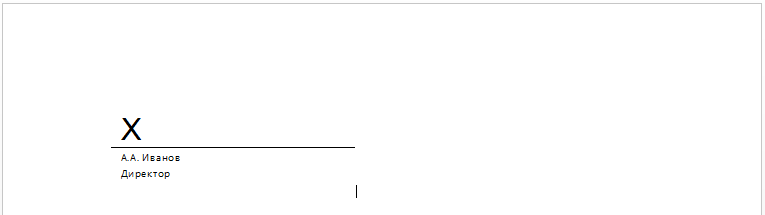
- Тя може да бъде оставена или можете да го промените на графично изображение (например с факсимиле).
Обърнете внимание, че използването на обикновени EDS е ограничено до вътрешно управление на документи, тъй като не защитава подписания документ от възможността за извършване на неоторизирани промени.
Как да направите подобрен квалифициран CP
Ако искате да имате пълноценен цифров подпис, той няма да работи, за да го направи сами. Това става от специализирани организации с подходящи сертификати. Подобни услуги се предоставят от банкови институции, компании, предоставящи счетоводни услуги, центрове за сервизни предприемачи и др. P.
За да получите пълноценен електронен подпис, трябва да се свържете с един от тези центрове. Ето няколко съвета как да опростите и намалите тази платена процедура:
- Оценете цената на услугата от различни компании, тя може да варира в рамките на много широк диапазон, въпреки че самият сертификат ще бъде същият по възможности;
- Не се съгласявайте с оферти, които не са включени в основната цена на услугата - много големи компании предлагат например запис на плът от софтуер, който е достъпен за инсталиране на компютър безплатно;
- Разберете от специалиста как можете да използвате EDS, какъв софтуер за това ще бъде необходим. Обикновено на компютър е инсталиран пакет от "Crypto Pro" или подобен, в допълнение към самия сертификат.
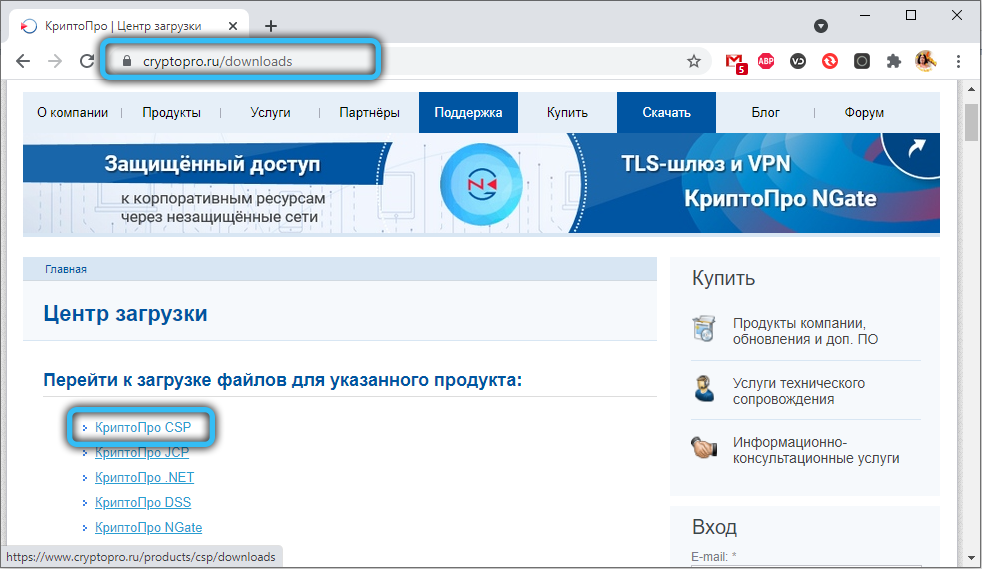
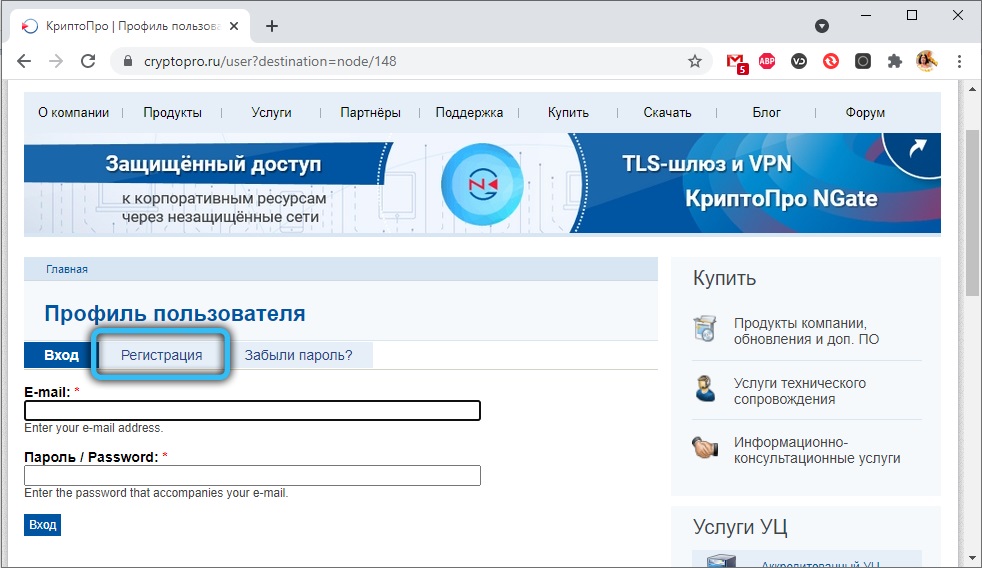
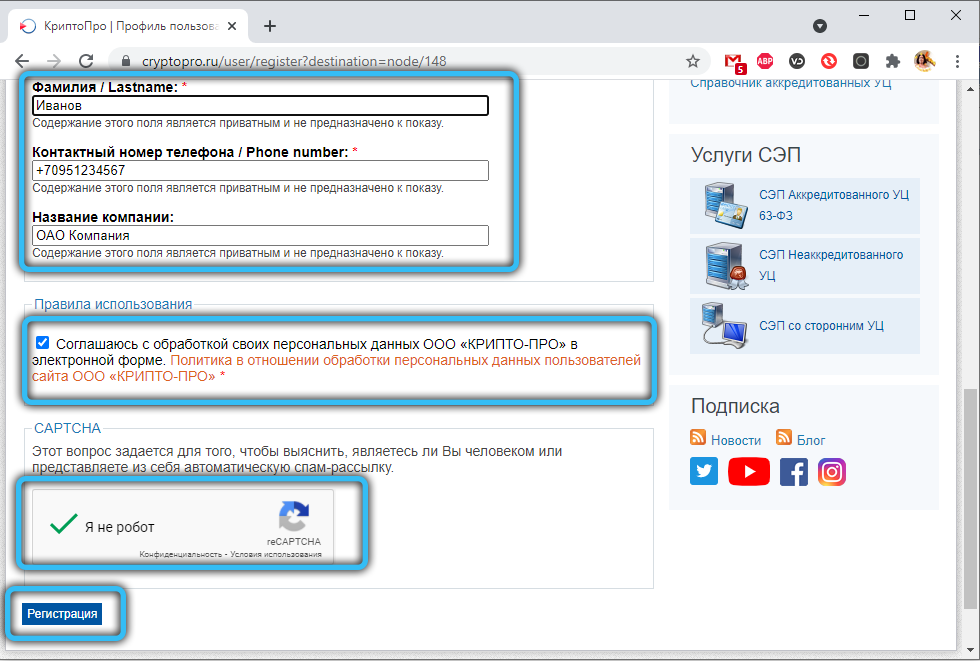
Обърнете внимание, че независимо къде сте издали електронен подпис, той може да се използва на уебсайта на обществените услуги, в данъка и като цяло, където и да има нужда. По правило, след като предоставя организацията на необходимите документи (калай, паспорт, снегове), производството на самия EDP ще отнеме не повече от час. Готовият криптиран файл със сертификат е предоставен на флаш носител. Период на валидност на подписа - 1 година.
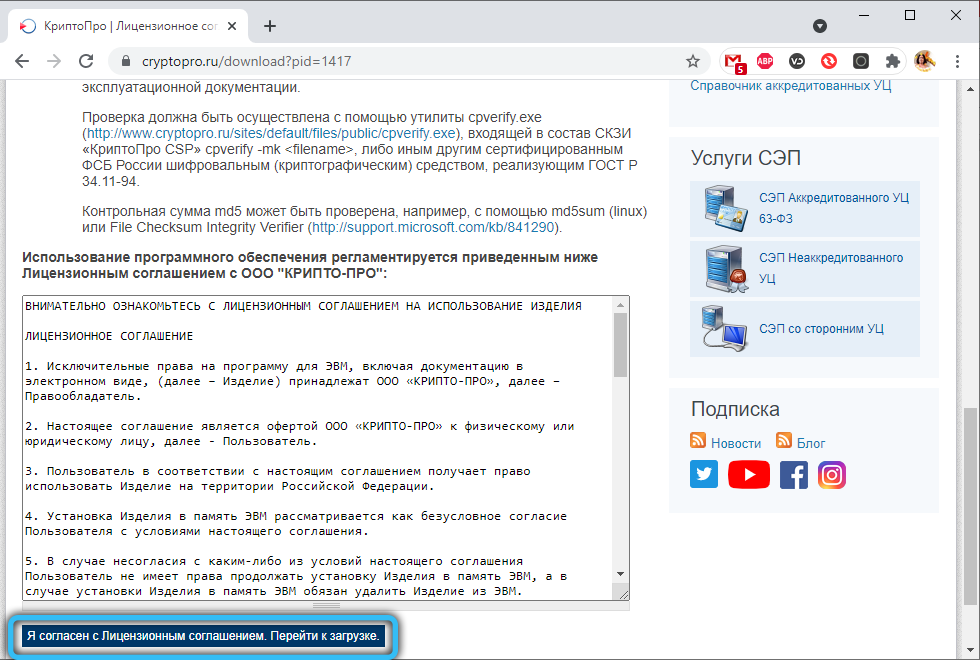
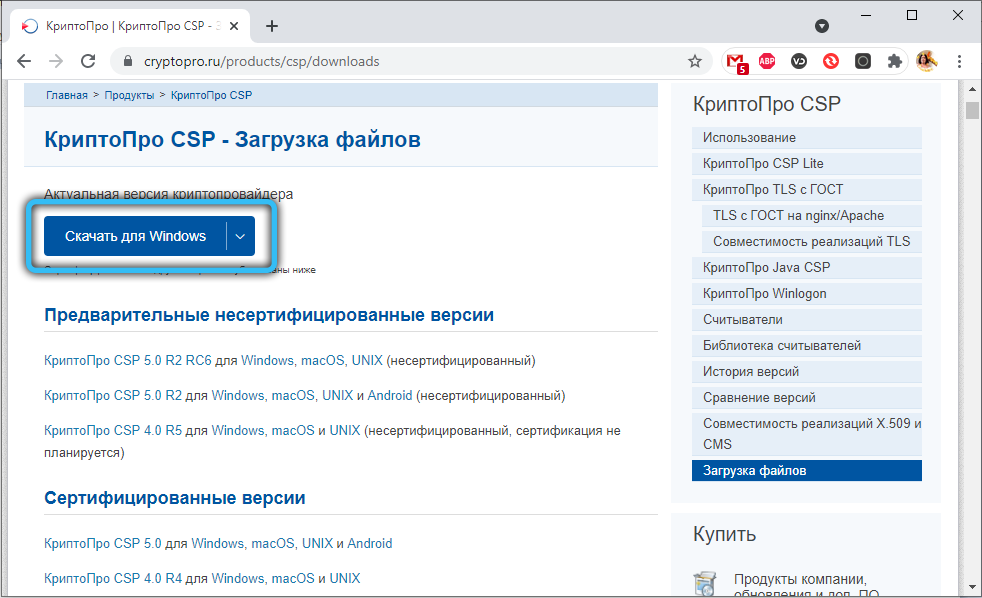
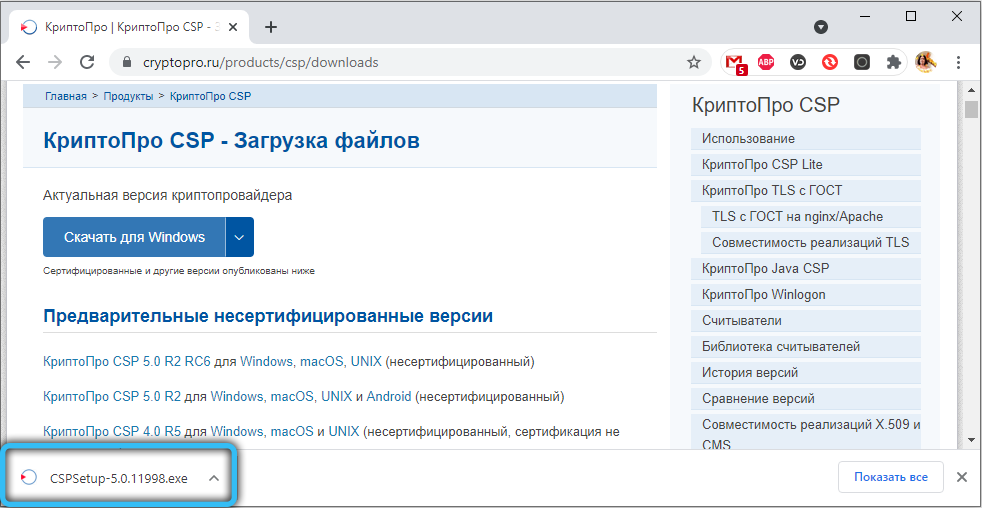
Как да използвате EDS
Електронното управление на документи включва използването на тестови файлове на различни формати - PDF, TXT, DOC, RTF. И те са подготвени в съответните програми. Те могат да бъдат гарантирани с цифров подпис по различни начини, включително използване на специализиран софтуер. Помислете за най -често срещаните от тях.
Как да поставите подобрен електронен подпис в думата документ
Вече разгледахме възможностите на самия редактор в тази посока и не забравяйте, че подписът, създаден в Word, не осигурява необходимото ниво на криптографска защита, поради което правната сила на документа е невалидна. За да поставите квалифициран EDP, ще трябва да изтеглите и инсталирате програмата за подпис на Cryptopro Office на компютър.
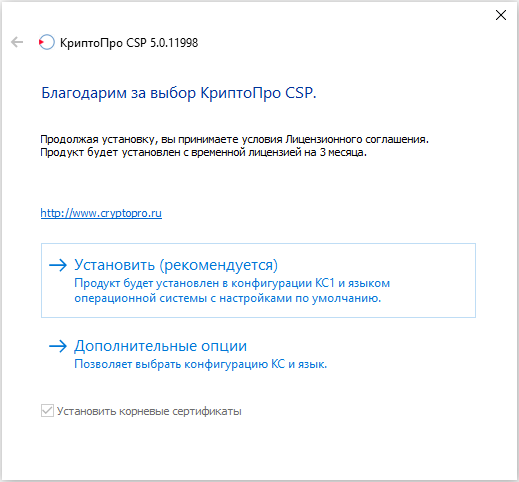
Помислете за стъпка -by -step алгоритъм за поставяне на EDS в MS Word:
- Щракнете върху раздела "Файл", след това, в елемента от менюто "Информация";
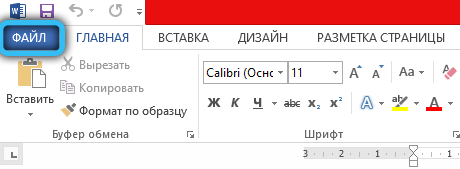
- Като кликнете върху раздела „Защита на документа“, изберете апапаграф „Добавяне на цифров подпис (Cryptopropi)“. Липсата на такава опция означава, че не сте установили правилно програмата;
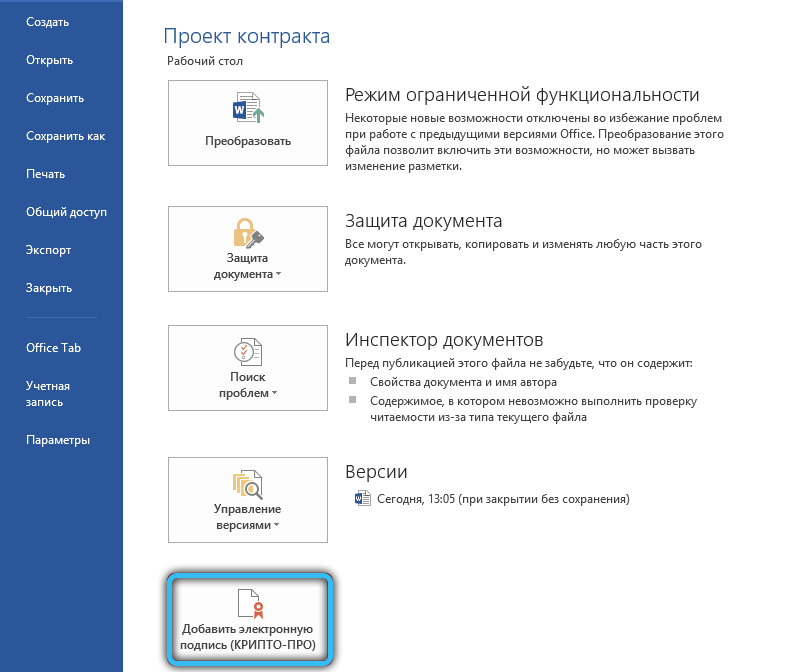
- В прозореца, който се отваря, ще ви бъде предложено да посочите целта на прикрепянето на подписа, който не е необходимо да се отложи;
- След това трябва да изберете EDS и да кликнете върху бутона "Sign";
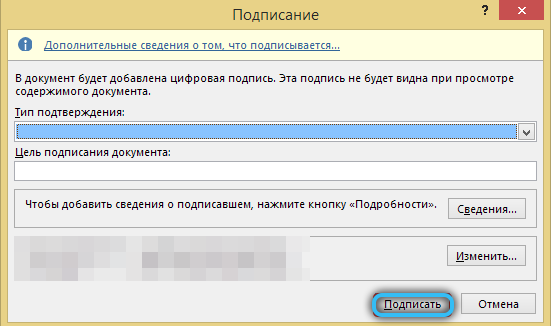
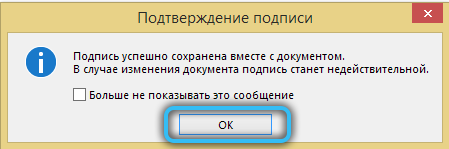
- В резултат на това съответният запис ще бъде формиран в раздела „Информация“ (че документът е сертифициран от EDP).
И още един нюанс. Необходимо е да проверите документа си за наличието на EDS само от редактора на версията, която не е по -ниска от тази, в която е създадена.
Как да подпиша PDF документ
Този формат на файла обикновено се създава в пакета Adobe Reader, а прикрепването на подобрен квалифициран подпис изисква подобна операция - инсталиране на PDF на CryptoPro Program (безплатна демонстрационна версия или купете лиценз).
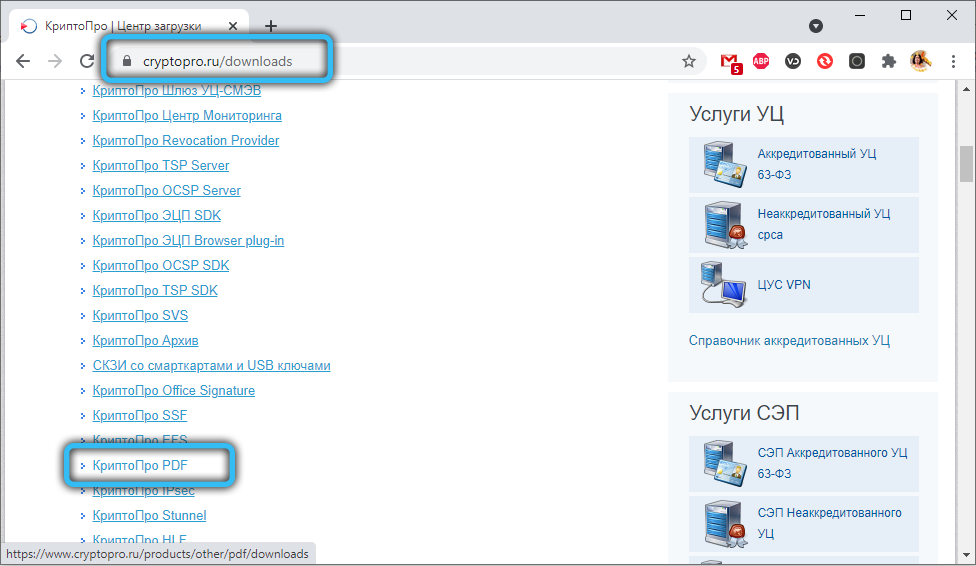
По -нататъшните стъпки са както следва:
- Изпълнете AcrobatReader, щракнете върху комбинацията от Ctrl+K (или използвайте точки от менюто „Редактиране/инсталиране/подпис/Създаване и дизайн/още“);
- В раздела „Методът за подписване по подразбиране“ кликнете върху елемента „Cryptopro PDF“;
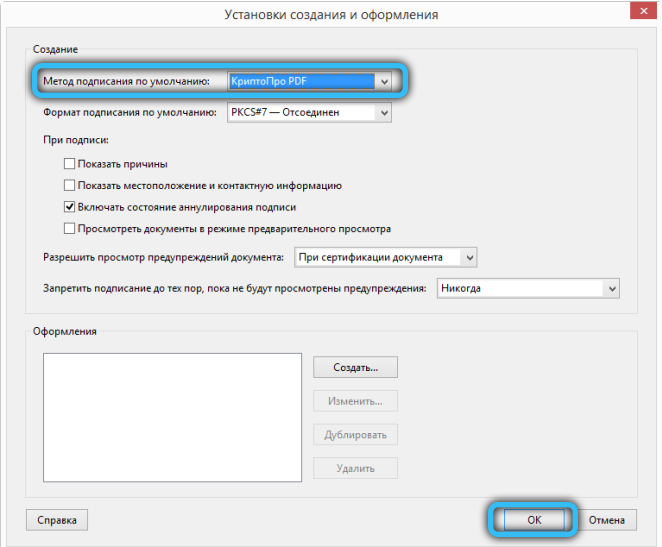
- Ние отваряме нашия документ с разширението на PDF, в десния прозорец избираме елемента „Попълнете и подпишете“, щракнете върху раздела „Допълнителни инструменти“ и след това върху бутона „Сертификати“;
- В резултат на това ще се появи бутонът "Put Digital Signature". Щракнете, изберете раздел от документа, който изисква EDS, щракнете върху OK.
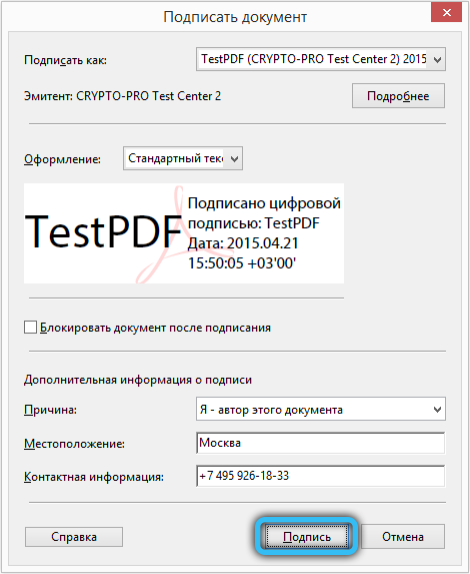
Подписване на документи с помощта на електронен подпис на Cryptopr
Използването на горните плъгини за подписване на документи има един недостатък: те не са универсални и може да не работят с определена версия на програмата, независимо дали четец на Word или Acrobat. По -добре е да използвате специализиран софтуер, например програма за криптоп. Подробен алгоритъм на действията:
- Изтегляме най -новата версия на Cryptopr на официалния уебсайт (безплатната пробна версия, валидността на която е три месеца, след което ще бъде необходимо придобиването на лиценза);
- По време на инсталацията плъгинът ще инсталира допълнителни модули и драйвери, ще трябва да потвърдите старта им;
- След инсталирането добавете нашия цифров подпис в папката "надежден" (разположен в каталога "конзолен корен") и "личен";
- Инсталирайте приставката за браузър (безплатно) CryptoPro BrowserPlug-In;
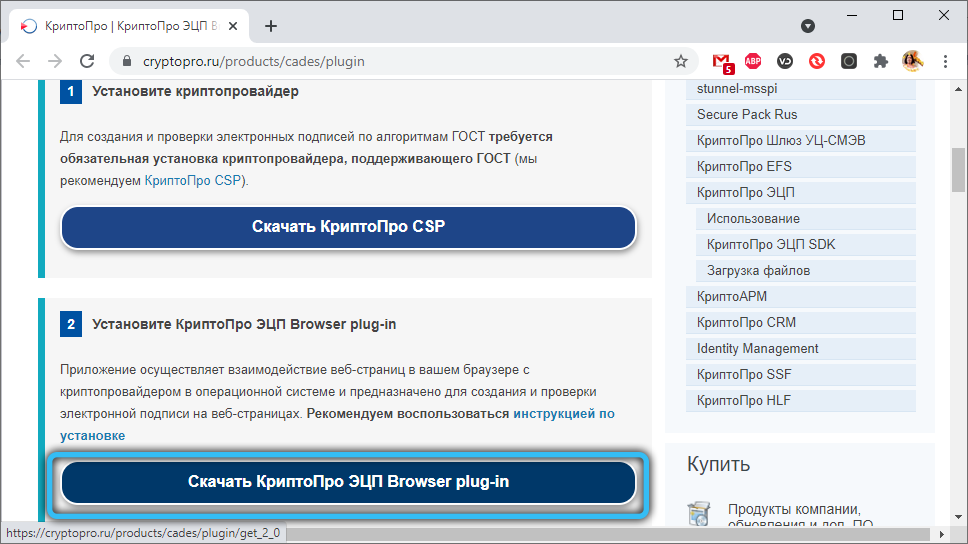
- За да осигурите маршрутизиране на каналите на предаването на криптографска информация, изтеглете специално разширение;
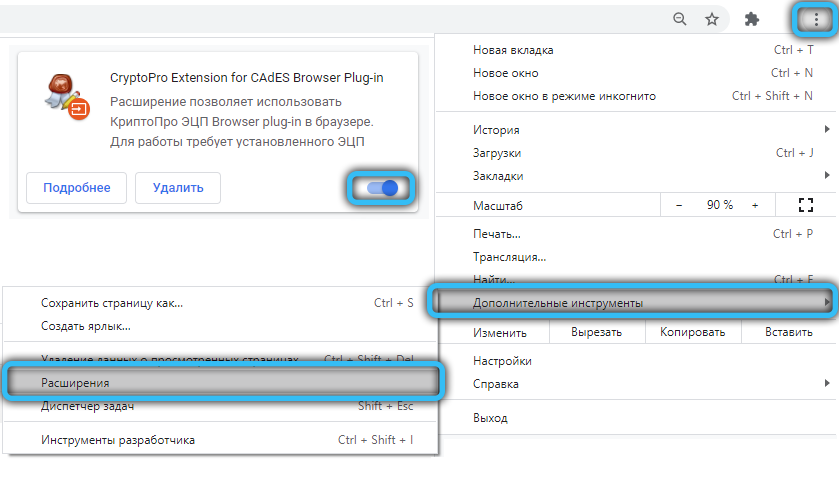
- Добавете тези канали към BrandMauer в списъка на надеждни;
- Ние правим сайтове, на които са необходими вашите EDS в списъка на надеждни възли.
След извършване на подобни подготвителни действия, поставянето на EDS в Word е значително опростено - трябва да кликнете върху бутона „Добавяне на цифров подпис“, изберете съществуващия сертификат и поставете подписа.
Как да използвате електронен подпис със флаш носител
Сертифицирани сертифицирани центрове, предоставящи услугата за издаване на EDS, предоставя на потребителите флаш превозвачи със записани криптографски ключове, записани. Това не са обикновени флаш устройства, но така наречените USB-Tokens. Най -защитеното разнообразие от тях е "Rutken 2.0 " - главно е, че те се използват за съхраняване на EDP.

За да използвате флаш устройството като цифров носител на сертификати, е необходимо наличието на Cryptopro Cup от най -новата версия.
Похвални мерки при получаване на EDS
Файлът, съдържащ информация за самия притежател на подписа, е криптиран толкова надеждно, че е почти невъзможно да го хакнете. Следователно не можете да фалшифицирате цифровия си подпис. Но измамниците използват друга схема - просто откраднете подпис или фалшиви документи.
За да избегнете подобни рискове, препоръчваме ви да слушате следните съвети:
- Не предавайте EDS на други служители под никакъв предлог. Те ще имат възможност да подпишат документи под ваше име и не можете да докажете, че авторът не сте вие;
- Ако служител на вашата компания напусне, не забравяйте да оттеглите сертификата си, така че той да няма изкушение да използва EDS за неприлични цели;
- Достъпът до PC и Token, върху които се съхранява вашият подпис, трябва да бъде защитен с парола;
- Инсталирайте антивирус на компютъра: Има шпионски програми, които открадват файлове с крипто подпис;
- Ако се отдалечите от работещия компютър при необходимост, блокирайте го, за да предотвратите опасен прецедент.
И още един момент, че мнозина пропускат не се съхраняват при компютърните сканирания на вашия паспорт и други документи, които са необходими за издаване на EDP. Ако са заловени от нападатели, те ще могат да получат подпис, направен от ваше име.
- « Как да използвам калкулатор на паметта на Ryzen DRAM
- Използване на помощната програма Sapphire Trixx »

